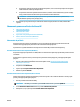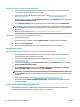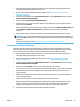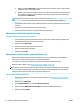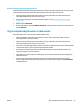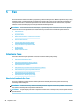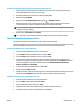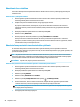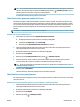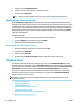User guide
Skenovanie originálu zo softvéru tlačiarne HP (Windows)
1. Vložte originál do podávača dokumentov tlačovou stranou nahor alebo do pravého predného rohu
sklenenej podložky skenera tlačovou stranou nadol.
2. Otvorte softvér tlačiarne HP. Ďalšie informácie nájdete v časti Otvorenie softvéru tlačiarne HP
(Windows) na strane 20.
3. V softvéri tlačiarne kliknite v časti Tlač, skenovanie a fax na položku Skenovanie a potom na položku
Skenovať dokument alebo fotograu .
4. V časti Skenovať zástupcov vyberte požadovaný typ skenovania a kliknite na položku Skenovanie .
POZNÁMKA: Na úvodnej obrazovke môžete skontrolovať a upraviť základné nastavenia. Kliknutím na
prepojenie Ďalšie v pravom hornom rohu dialógového okna Skenovanie zobrazíte a upravíte podrobné
nastavenia.
Ďalšie informácie nájdete v časti Zmena nastavení skenovania (Windows) na strane 37.
Skenovanie originálu zo softvéru tlačiarne HP (OS X a macOS)
1. Otvorte pomôcku HP Scan.
Pomôcka HP Scan sa nachádza v priečinku Applications/HP na najvyššej úrovni pevného disku.
2. Kliknite na položku Skenovanie .
3. Vyberte požadovaný typ prolu skenovania a postupujte podľa pokynov na obrazovke.
Skenovanie do e-mailu
Skenovanie dokumentu alebo fotograe do e-mailu zo softvéru tlačiarne HP (Windows)
1. Vložte originál do podávača dokumentov tlačovou stranou nahor alebo do pravého predného rohu
sklenenej podložky skenera tlačovou stranou nadol.
2. Otvorte softvér tlačiarne HP. Ďalšie informácie nájdete v časti Otvorenie softvéru tlačiarne HP
(Windows) na strane 20.
3. V softvéri tlačiarne kliknite v časti Tlač, skenovanie a fax na položku Skenovanie a potom na položku
Skenovať dokument alebo fotograu .
4. V časti Skenovať zástupcov vyberte položku Odoslať e-mailom vo formáte .PDF alebo Odoslať e-
mailom vo formáte .JPEG a potom kliknite na položku Skenovanie .
POZNÁMKA: Na úvodnej obrazovke môžete skontrolovať a upraviť základné nastavenia. Kliknutím na
prepojenie Ďalšie v pravom hornom rohu dialógového okna Skenovanie zobrazíte a upravíte podrobné
nastavenia.
Ďalšie informácie nájdete v časti Zmena nastavení skenovania (Windows) na strane 37.
Ak vyberiete položku Zobraziť prehľadávač po skenovaní , oskenovaný obrázok môžete upraviť na
obrazovke s ukážkou.
Vytvorenie novej skratky skenovania (Windows)
Na zjednodušenie skenovania si môžete vytvoriť vlastnú skratku skenovania. Môžete napríklad chcieť
pravidelne tlačiť a ukladať fotograe vo formáte .PNG, nie vo formáte .JPG.
36 Kapitola 4 Kopírovanie a skenovanie SKWW